Hogyan lehet WebMoney-számlát nyitni
ElőzőNéhány szó az elektronikus pénzről
Az elektronikus fizetések szilárdan gyökereznek a modern társadalom életében. Ez nem meglepő, hiszen az online pénzforgalom lehetővé teszi, hogy a számítógép elhagyása nélkül kifizesse a mobilkommunikáció, az internet, a közüzemi szolgáltatások, a virtuális játékok számláját, vagy egyszerűen csak utaljon pénzt rokonainak, barátainak, a távolság ellenére. Vitathatatlan előnye, hogy az elektronikus pénzt nem kell számolni, szállítani, tárolására helyet biztosítani, sértetlenségéért és biztonságáért sem kell aggódni. Mindez jelentősen időt takarít meg és biztosítja a megfelelő biztonságot.

A csúcstechnológia korában nem hordhatsz magaddal sok pénzt
Talán a leghíresebb és legnagyobb nemzetközi fizetési rendszer a PayPal, de számos problémája van a rendszer korlátozott funkcionalitásával és külföldi eredetével kapcsolatban. Ami a volt FÁK országait illeti, itt kétségtelenül a WebMoney viszi a koronát.
Vissza a tartalomjegyzékhez
A WebMoney elszámolási rendszerről
A WebMoney elektronikus fizetési rendszert 1998-ban alapították. 2009. május 15-ig a regisztrált felhasználók száma 7 792 104 volt, 2007-ben a pénzforgalom majdnem elérte a 4 millió dollárt. Fő előnye a nemzetköziség, a sokféle devizával való munkavégzés, az alacsony jutalék (0,8%) és a magas fokú biztonság. Jelenleg a rendszer többféle pénztárcával működik:
- R egy pénztárcaaz orosz rubel (WMR) megfelelője. A kezes a "VMR" LLC
- Z – pénztárca– az amerikai dollár (WMZ) megfelelője;
- E – Pénztárca– Euro-egyenérték (WME). A WMZ és a WME kezessége az "Amstar Holdings Limited", S.A. cég;
- U – pénztárca– az ukrán hrivnya (WMU) megfelelője. LLC a kezes"Ukrán Garancia Ügynökség";
- B – pénztárca– fehérorosz rubel megfelelője (WMB). A WMB kezessége az OJSC "Technobank";
- G – Pénztárca– Exchange Gold (WMG) megfelelője. A WMG kezessége a „WM Metals FZE”;
- A C és D pénztárcáka WMZ megfelelői a hiteltranzakciókhoz (WMC és WMD).
A WebMoney felhasználók korlátlan számú pénztárcát hozhatnak létre, így az egyik résztvevő pénztárcái egy tárolóban vannak egyesítve, és saját egyedi számmal rendelkeznek, amelyet a regisztráció során megkülönböztetnek és WMID-nek hívnak. A WMID-vel való együttműködéshez számos speciális felhasználói igényre "kihegyezett" programot használnak:
- WM Keeper Classic– Microsoft Windows rendszeren futó kliens program (később használni fogjuk);
- WM Keeper Light– változat személyes tanúsítványokkal a böngészőben való munkához;
- WM Keeper Mini– böngésző verzió alapvető funkciókkal;
- A WM Keeper Mobileegy mobiltelefonos alkalmazás.
- A WM Keeper Embeddedegy kifejezetten a közösségi hálózatokhoz tervezett verzió.
Minden felhasználói WMID egy úgynevezett tanúsítványban van egyesítve. A tanúsítvány egy digitális információkészlet a rendszer résztvevőjéről, útlevéladatairól, teljes nevéről stb. Sokféle tanúsítvány létezik, de ezek közül a leggyakrabban használtak:
- Álnév-tanúsítvány– automatikusan kiállítva a WebMoney rendszer minden tagja számára ingyenesen;
- Formális tanúsítvány– a WebMoney rendszer felhasználójának a hitelesítési központban a személyes adatok megadását követően állítják ki. Ez is ingyenes.
- Kezdeti tanúsítvány– a WebMoney rendszerhasználónak, személyes adatainak ellenőrzése után állítják ki.
- A Személyes tanúsítványa fő tanúsítványaWebMoney rendszer. Olyan felhasználónak adják ki, aki már rendelkezik hivatalos és kezdeti tanúsítvánnyal a hitelesítési központ egyik regisztrátorától, és fizetett (5 WMZ-től). A személyi igazolvány birtokosa továbbfejlesztett képességekkel rendelkezik a rendszerben.
A többi résztvevővel végzett műveletek elemzésekor a pénzváltás során minden résztvevő számára kiszámításra kerül egy üzleti szintnek nevezett paraméter (BUSINESS LEVEL vagy BL).
A rendszer különféle szolgáltatásokat tartalmaz, például: "üzleti hálózat" - egy szolgáltatás, amely megjeleníti a felhasználók eseményeit és tevékenységeit, a WebMoney Advistor webhelyeinek áttekintését (erről lentebb) és a WebMoney Debt - egy olyan szolgáltatás, amelybe pénzt kölcsönözhet vagy elhelyezhet. kamatra (viszont fennáll annak a veszélye, hogy nem adják vissza, itt már működik az emberi tényező).
Vissza a tartalomjegyzékhez
A Webmoney rendszer biztonságáról
A WebMoney rendszer az internetes információkezelési technológiák megfelelő biztonsági követelményeinek figyelembevételével jött létre.
A WebMoney háromféle személyazonosság-ellenőrzést tesz lehetővé:
- titkos kulcsfájlok használatával. Ahhoz, hogy a Keeper Classic működjön, rendelkeznie kell: egyéni azonosítóval (12 karakter), jelszóval, titkos kulccsal ellátott fájlokkal és a számítógépen található pénztárcákkal. Ügyeljen arra, hogy őrizze meg a kulcs másolatait, így sokkal könnyebb lesz visszaállítani a hozzáférést;
- tanúsítványok segítségével, amelyek digitális formában vannak;
- a legmagasabb szintű biztonságot, valamint a legkényelmesebb és legegyszerűbb engedélyezési módot nyújtó e-Num Storage jogosultsági rendszer használatával. A védelem lényege, hogy a továbbiakban nem kell bizalmas adatokat tárolnia a számítógépén, azok az E-num rendszerben tárolódnak, és az azokhoz való hozzáférés egy véletlen szám továbbításával történik, és a felhasználó számára generálódik.a választ erre a számra, és lehetővé teszi a rendszerbe való belépést.
Vissza a tartalomjegyzékhez
Regisztráció a WebMoney rendszerben
Nos, térjünk a legfontosabb dologra - a regisztrációra. 2011. január 18-tól a regisztrációs folyamat némileg módosult. A WebMoney rendszerben való regisztrációhoz a http://www.webmoney.ru/ webhely főoldalára kell mennie. Akár két "regisztrációs" gombot látunk, válaszd ki a nekünk legjobban tetszőt és kattints rá. Vegyél komolyan minden intézkedést, mert a pénzeddel dolgozik.
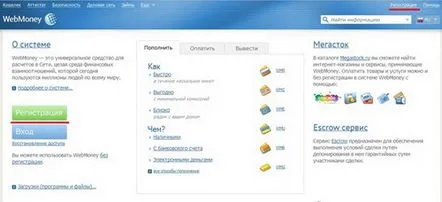
A Webmoney webhely kezdőlapja
Ezután egy oldalra jutunk, ahol meg kell adnunk egy mobiltelefonszámot. Írja be, ne felejtse el a helyes beviteli formátumot, nyomja meg a "Tovább" gombot.
A regisztráció első pontja. Mobilszám beírása
Most személyes adatok megadását kérik. Csak érvényes adatokat adjon meg, mert ezek a jövőben hasznosak lehetnek. Lehetőség van adatok importálására közösségi hálózatokról is. Töltse ki a szükséges mezőket, és kattintson a "Tovább" gombra.
Ezt követően ellenőrizzük a megadott adatok helyességét. Gondosan ellenőrizze, egyesek nem módosíthatók regisztráció után.
A regisztráció harmadik pontja. A bevitt adatok ellenőrzése
A megfelelő mezőbe beírandó kóddal ellátott levélnek meg kell érkeznie a megadott postafiókba.
A regisztráció negyedik pontja. Email megerősítés
1-2 percen belül egy kódot tartalmazó SMS érkezik a megadott számra. Írja be, és nyomja meg a "tovább" gombot.
A regisztráció ötödik pontja. A telefon ellenőrzése
Befejezzük a regisztrációt. Beírjuk a jelszót (lehetőleg nehezebb jelszót találni, számok és betűk használatával, mert ettől függ a pénz biztonsága és megőrzése) és a képen látható számot.
A regisztráció hatodik pontja. Jelszó ésregisztráció megerősítése
Tökéletesen! Most a WebMoney Keeper Mini ablak jelenik meg a böngészőben. Tartalmazza a WMID-ünket (egyfajta útlevél a rendszerben). Ez a pénztárca a legkönnyebben használható, vele nem kell aggódnia a kulcsok és a tanúsítványok miatt. Érdemes azonban megjegyezni, hogy a "pénztárca" csak egy szokványos név, valódi pénztárcákat még nem kell létrehozni. Fontos tudni, hogy több WMID létrehozásakor azokat az elsőként létrehozotthoz kell csatolni, különben nagy valószínűséggel blokkolva lesz.
WebMoney Keeper Mini ablak
Mivel a Keeper Mini az ügyfélprogram egyszerűsített változata, szükségünk van a Keeper Classicra, amely eltávolít néhány pénzügyi korlátozást. Ez a kliens a legjobb megoldásnak tekinthető, a szolgáltatások teljes készletével rendelkezik, és a legtöbb felhasználó számára ajánlott. A webhely főoldalán válassza a "letöltés" lehetőséget, és töltse le a WebMoney Keeper Classic legújabb verzióját Windowshoz (XP, Seven és Vista operációs rendszerhez).
Ezután telepítse az őrzőt normál programként, és válaszoljon „Igen”-nel minden tanúsítással kapcsolatos kérdésre. Indítsa el a programot, válassza az E-num Storage lehetőséget a felugró ablakban. Kiválasztjuk az engedélyezés módját — „Kérdés – válasz SMS-ben”. Írja be a kapott kódot a "Szám-válasz" oszlopba, nyomja meg a "tovább" gombot, írja be a jelszót - "kész". (Szintén a kényelem kedvéért az oldalon mobiltelefonról is letöltheti az E-szám engedélyezési kérelmet, többféle mobilplatform is szerepel a listában). A telepítési folyamat során felajánljuk a Web Money Advistor telepítését – egy olyan programot, amely beépül a böngészőablakba, és jelentéseket készít a hasznos és káros webhelyekről.
Jelentkezzen be a WebMoney Keeper Classic-ba
Mivel ez az első belépés a programba, létre kell hoznia egy fájlt a pénztárcákról", így hagyunk mindent úgy, ahogy van, és nyomjuk meg az "ok" gombot.
Új pénztárca létrehozása
Megjelenik előttünk a programablak, de valami hibaüzenet jelenik meg. Nem félünk semmitől, minden rendben, csak aktiválni kell a berendezést, mindezt biztonsági okokból teszik. Ugyanezt a műveletet kell végrehajtani az ügyfél másik számítógépen történő indításakor. Röviden a megadott hivatkozásra megyünk.
A berendezés aktiválásának szükségességéről szóló ablak
Megérkezünk a berendezés aktiválási oldalára. Még egy SMS-t kellene kapnunk, most az utolsót. Írja be a kapott kódot, captcha (szám a képen), majd kattintson az "aktiválás" gombra.
Berendezés aktiválása
Ismét ellenőrizzük adatainkat, és megerősítjük, hogy aktiválni akarjuk a hardvert ezen a számítógépen. Tehát az utolsó szakaszban nyissa meg a program ablakát, nyomja meg az F5 billentyűt, vagy a bal alsó sarokban található frissítés ikont. Ha minden sikeres volt, akkor valami ilyesmit fogunk látni:
A Web Money Keeper Classic alkalmazás fő ablaka
A Web Money Keeper Classic egy ablak, amely 4 lapot tartalmaz:
- Levelezők– itt jelennek meg azok a rendszerrésztvevők, akikkel pénzbeli tranzakciókat fog végrehajtani. A résztvevőt WMID, pénztárcaszám vagy név alapján találhatja meg. Ezen a lapon zajlik a felhasználók közötti kommunikáció, videohívást kezdeményezhet, fájlokat, e-maileket, SMS-eket küldhet és fogadhat, és természetesen pénzt utalhat át.
- Tárcák– ez a lap tartalmazza a pénztárca nevét, típusát, mennyiségét és számát. Minden pénztárcának van egy egyedi száma, amely 12 számból és betűből áll. Az első betű a pénznem típusát jelzi, amelyhez a pénztárca tartozik. A kezdő felhasználók összekeverhetik a WMID-jüket és a pénztárcaszámukat, erre érdemes odafigyelni, nem ajánlott még egyszer „villantani” a WMID-t. Elsőnincs pénztárca, ezért nyomja meg a "létrehozás" gombot, válassza ki a pénznem típusát, írja be a nevet és nyomja meg az "ok" gombot.
- Beérkezett üzenetek– ez a lap megjeleníti a levelezőktől érkező összes üzenetet, valamint a számlakivonatokat. A részletes információk egy sorra duplán kattintva tekinthetők meg.
- My WebMoney –ez az elem tartalmazza a fő WebMoney szolgáltatásokat. (Képzések, segítségnyújtás, szolgáltatások, számlafeltöltés, forrásbevonás-kivonás, partnerprogramok, stb.).
A Webmoney pénztárca gyors és egyszerű regisztrálását bemutató videó:
Valójában ez az összes legfontosabb dolog, amit tudnia kell a Webmoney regisztrálásához. Elsőre nehéznek tűnhet, mert rengeteg a szöveg és az új kifejezések, de néhány nap aktív használat után megérti, hogy minden egyszerű és intuitív, különösen a kellemes hangjelzés a pénz átvételéről. Sok sikert az online pénzügyi törekvéseihez!
KövetkezőOlvassa el tovabba:
- Hogyan lehet gyorsan és egyszerűen lefogyni egy férfinak otthon
- Repedés a szélvédőn, hogyan lehet megállítani a sérüléseket
- Hogyan lehet javítani az arc ovális kínai csipet masszázs
- Hogyan lehet javítani a levegő összetételét a szobában
- Hogyan lehet kihasználni az európai értékesítés előnyeit